word打印图形不显示的解决方法:
1、首先我们应该先打开word文档,然后在word文档内点击“空白文档”选项,新建一个新的Word文档。
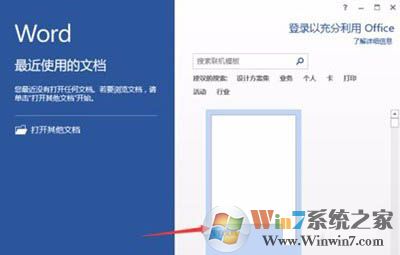

2、然后在word文档中点击菜单栏的“插入”选项选择图形,将选择的图形插入到文档中。
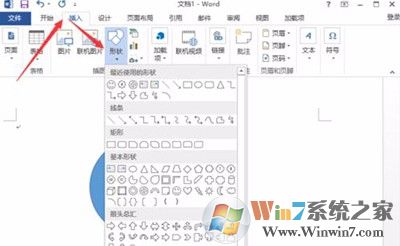

3、接着我们再点击“文件”选项命令,在文件选项命令窗口中,将选项卡切换到“打印”。在打印预览窗口并没有看到我们插入的图形。
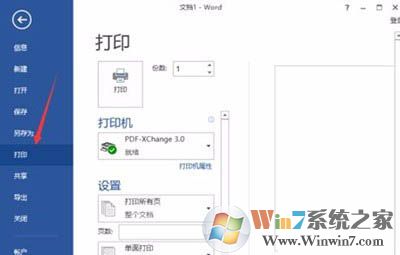

4、然后我们应该返回到上一个步骤文件命令窗口,点击“选项”命令选项。
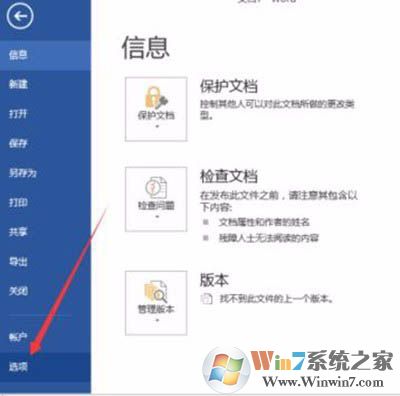

5、接着我们应该直接打开word对话框
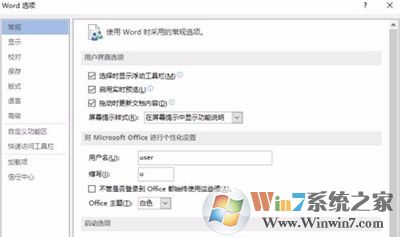

6、此时我们应该在对话窗口中切换到“显示”选项卡栏
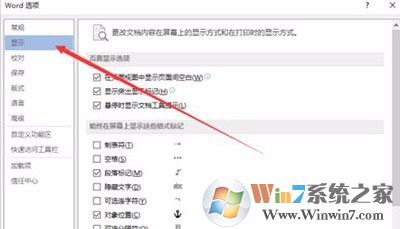

7、此时我们应该在对话窗口中切换到“显示”选项卡栏,具体操作如下图所示: 在显示中我们找到打印选项区域下的“打印在 Word 中创建的图形”选项并将其勾选“√”,再确定保存下来就可以了,具体操作如下图所示:
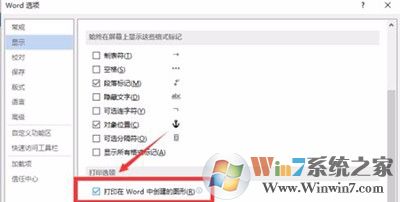

8、完成 最后,只要我们返回文档,再点击打印预览,就可以看到我们想要打印的内容了。
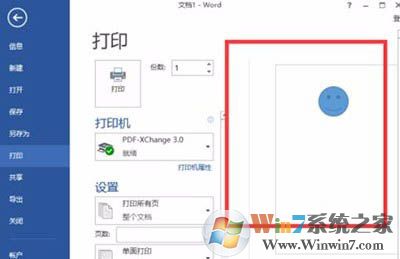
以上就是设置word文档图形可以打印的方法了,步骤有点多但是大家耐性的设置以后就可以正常的打印图形了。